微服务: 结合MySQL实现登录注册
继 MySQL8.0.15在Win10上的折腾记 和 微服务: MySQL基本操作 后,由于个人原因没能继续创作,从今天开始补上,继续前进:muscle:。
本篇是微服务系列 的第 N 篇,本篇结合 MySQL 和 SpringBoot 实现用户登录注册,算是一个小实战也是对之前知识点的一个小结。
在阅读本篇内容之前,需要大家做好如下几件事情:
- 在本机安装了 MySQL,并且可以正常使用;如果你用的是 Windows10,可以参考 MySQL8.0.15在Win10上的折腾记 这篇文章;
- 已经搭建好了 SpringBoot 的开发环境;可以参考 微服务: 想办法让项目运行起来 来搭建环境;
- 能使用 SpringBoot 正确连接 MySQL,实现简单的增删改查(CRUD);可以参考 微服务: MySQL基本操作 这篇文章;
- 理解跨域问题,请务必先阅读 跨域和OPTIONS这对欢喜冤家 ;
- 树立信心,坚持不懈,不怕困难;
本篇文章主要内容:
- 网页端,提供注册、登录的入口,请求服务端提供的 API,请求采用 Ajax;
- 服务端,提供注册、登录的 API,处理用户注册和登录的请求,并能正确读写 MySQL 数据库;
代码全部放在 Github ,有需要的朋友们可以自行获取。
登录注册流程图
本篇分享的用户注册和登录流程比较简单,看图说话。
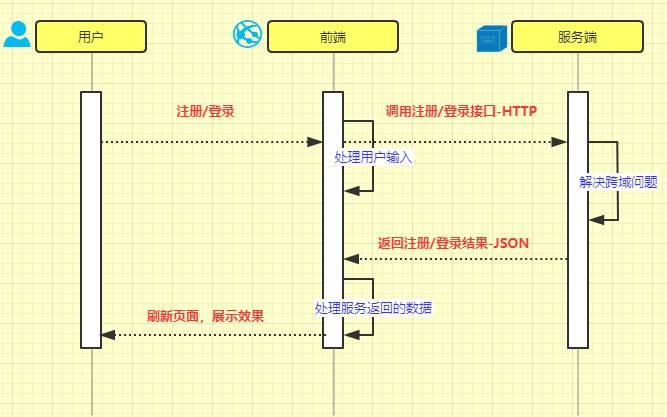
前端效果
本篇中的前端页面很简单,我本人对前端的认知是个二半吊子,现学现卖,主要是配合接口做一些实例,没啥技术含量。使用前端开发,给我最大的感觉就是方便,简洁。
1、注册页面
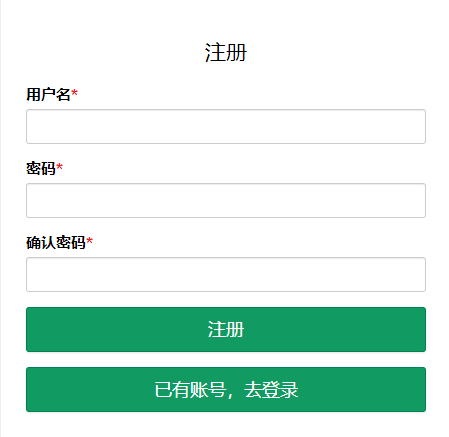
注册成功会自动跳转到登录页面。
2、登录页面
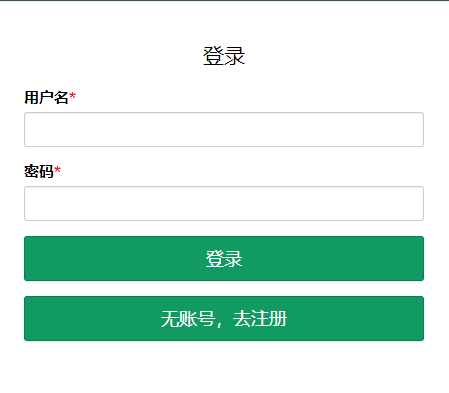
登录失败会自动跳转到注册页面。
页面和逻辑的源代码对应分别如下
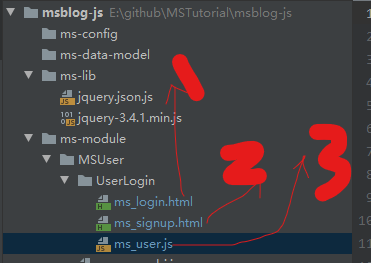
1 -> ms_login.html 是登录页面的 HTML 文件;
2 -> ms_signup.html 是注册页面的 HTML 文件;
3 -> ms_user.js 是 Ajax 的请求逻辑的 JavaScript 代码。
配置 MySQL 的连接
既然要使用 MySQL,首先要在工程中配置跟 MySQL 相关的连接参数。
在工程的 application.properties 文件中,配置下面参数即可。
# jdbc spring.datasource.driver-class-name=com.mysql.cj.jdbc.Driver # charset=utf8mb4 spring.datasource.url=jdbc:mysql://127.0.0.1:3306/mzc_user?serverTimezone=GMT%2B8&useUnicode=true&characterEncoding=utf-8 spring.datasource.username=root # 设置为你自己 MySQL 的密码 spring.datasource.password=root
具体的这些参数含义在 微服务: MySQL基本操作 这篇文章中有详细的讲解。
编写 API
源文件 MSSigninController 实现了登录的 API,核心代码如下:
@RestController
@RequestMapping(value = "signup") // 注意这里不要在signup前后加"/"
public class MSSignupController{
@Autowired
private MSUserService userService;
@CrossOrigin(origins = {"*"})
@PostMapping(value = "/name")
public MSResponse signup(@RequestParam(value ="username")String userName, @RequestParam(value ="userpwd")String userPwd){
MSResponse response = new MSResponse();
MSUser user = null;
if (null == userName || null == userPwd || userName.length() <= 0 || userPwd.length() <= 0) {
MSResponseEnum signupError = MSResponseEnum.SignupInvalidInfo;
response.setMsg(signupError.getMsg());
response.setCode(signupError.getCode());
} else {
// 创建user表
userService.createUserTable();
// 检查用户数据库的‘user’表中是否有该用户?
List<Map> query_users = userService.queryUserByUserName(userName);
if (null == query_users || query_users.isEmpty()) {// 没有该用户的数据
user = MSUserUtil.createUser(userName, userPwd);
// 插入一条用户数据到数据表中
userService.addUser(user);
response.setCode(MSResponseEnum.SUCCESS.getCode());
response.setMsg(MSResponseEnum.SUCCESS.getMsg());
} else {// 用户数据库的‘user’表中有该用户信息
// 返回错误信息:该用户已经注册过了
MSResponseEnum signupError = MSResponseEnum.SignupHasExistUser;
response.setMsg(signupError.getMsg());
response.setCode(signupError.getCode());
}
}
response.setResults(user);
return response;
}
}
源文件 MSSignupController 实现了注册的 API,核心代码如下:
@RestController
@RequestMapping(value = "signin") // 注意这里不要在signin前后加"/"
public class MSSigninController{
@Autowired
private MSUserService userService;
@CrossOrigin(origins = {"*", "http://localhost:8082"})
@RequestMapping(value = "/name", method = RequestMethod.GET)
public MSResponse sigin(@RequestParam(value ="username")String userName, @RequestParam(value ="userpwd")String userPwd){
MSResponse response = new MSResponse();
MSUser user = null;
if (null == userName || null == userPwd || userName.length() <= 0 || userPwd.length() <= 0) {
MSResponseEnum responseEnum = MSResponseEnum.Login4SiginInvalidInfo;
response.setCode(responseEnum.getCode());
response.setMsg(responseEnum.getMsg());
} else {
// 检查用户数据库的‘user’表中是否有该用户?
List<Map> query_users = userService.queryUserByUserName(userName);
if (query_users.isEmpty()) {// 没有该用户
MSResponseEnum responseEnum = MSResponseEnum.LoginNoSuchUser;
response.setCode(responseEnum.getCode());
response.setMsg(responseEnum.getMsg());
} else {// 有这个用户
Map user_map = query_users.get(0);
String query_user_name = (String) user_map.get("accountName");
// 没有对应的用户名
if (!query_user_name.equals(userName)) {
MSResponseEnum responseEnum = MSResponseEnum.LoginNoSuchUser;
response.setCode(responseEnum.getCode());
response.setMsg(responseEnum.getMsg());
} else {// 查询到了该用户
// 将查询出来的map对象使用FastJson转换为MSUser对象
user = JSON.parseObject(JSON.toJSONString(user_map), MSUser.class);
MSResponseEnum rspEnum = MSResponseEnum.SUCCESS;
response.setCode(rspEnum.getCode());
response.setMsg(rspEnum.getMsg());
}
}
}
response.setResults(user);
return response;
}
}
相比于之前的代码逻辑,现在的代码无非就是加入了操作数据库的逻辑。代码比较简单,看注释就可以看明白。
操作数据库的代码,都在 MSUserServiceImpl 这个实现类中。我就不一一的粘贴代码了。有兴趣的朋友可以自行到 Github 下载。
验证
首先,启动工程,让工程在本地正常运行起来。如果你还没有搭建 SpringBoot 的开发环境,建议参考 微服务-想办法让项目运行起来 这篇文章。
然后在浏览器打开注册页面,建议使用 Chrome 浏览器操作。如下图,我使用 foobar 用户名和 foobar 密码进行注册。
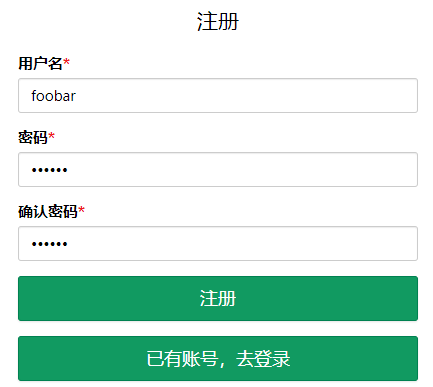
点击注册按钮,成功后用终端登录 MySQL 数据库,看看是否有数据。如下图,可以看到数据库和对应的表。
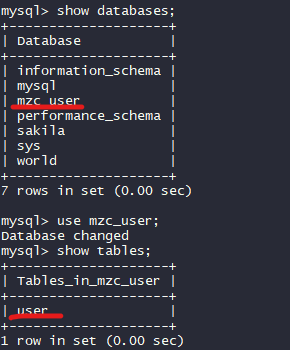
可以从下图看出,数据已经成功的写入数据库中了。

最后,打开登录界面,输入用户名称和密码都是 foobar 的就可以登录成功,说明从数据库读取数据也是正常的。
今天就说这么多吧,下次再见!
从现在做起,一切都还来得及。
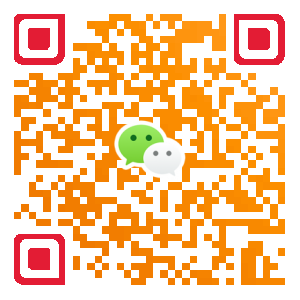
- 本文标签: App spring 参数 文章 js JDBC 数据 json windows dataSource IO sql 注释 mysql REST 朋友们 https equals UI 实例 tab Ajax Service cat 代码 Chrome git Word springboot 配置 parse root JavaScript 数据库 GMT GitHub list ip http id 安装 HTML java 开发 下载 微服务 API value db src 服务端 map
- 版权声明: 本文为互联网转载文章,出处已在文章中说明(部分除外)。如果侵权,请联系本站长删除,谢谢。
- 本文海报: 生成海报一 生成海报二










![[HBLOG]公众号](https://www.liuhaihua.cn/img/qrcode_gzh.jpg)

